Sisällysluettelo
Kun toistat seuraavat ohjeet, sinun on tiedettävä, että teet sen omalla vastuullasi ja olet seurauksista vastuussa. Tässä artikkelissa jaamme kokemuksiamme eteenpäin. Mitä teet, on sinun vastuullasi.
Nyt on aika yrittää laskea lämpötilaa ja vähentää jännitteitä vahingoittamatta prosessoria. Jos se ei käynnisty, palauta BIOS-asetukset.
Palauta BIOS-asetukset
Ennen kuin aloitamme, lyhyt opas siitä, miten palautetaan BIOS-asetukset, jos tietokonetta ei voida käynnistää.
- Vaihe yksi: Ensinnäkin sinun on sammutettava tietokone kokonaan. Varmista, ettei se ole lepotilassa tai virransäästötilassa vaan todella kokonaan sammutettuna.
- Vaihe kaksi: Seuraavaksi sinun on avattava tietokoneen kotelon. Mallista riippuen tämä voi toimia hieman eri tavalla, mutta yleensä takapuolella tai sivulla on ruuveja, jotka voit irrottaa. Varmista, että poistat ensin verkkokaapelin ja maadoitat itsesi (koskettamalla esimerkiksi patteria), jotta vältetään vauriot staattisesta sähköstä.
- Vaihe kolme: Etsi nyt CMOS-paristo emolevyltä. Se näyttää suurelta nappiparistolta, yleensä hopeanvärinen.
- Vaihe neljä: Poista CMOS-paristo varovasti pidikkeestään. Paras tapa tehdä tämä on pienen ruuvimeisselin tai sormenpäiden avulla, mutta ole hellävarainen, jotta et vahingoita mitään.
- Vaihe viisi: Odota nyt noin 5 minuuttia. Poistamalla paristo tyhjennetään muisti, joka pitää BIOS-asetukset, ja BIOS palautuu tehdasasetuksiin.
- Vaihe kuusi: Aseta paristo takaisin paikalleen. Huolehdi, että se on oikeassa asennossa. Yleensä positiivinen puoli (+) on ylöspäin.
- Vaihe seitsemän: Ruuvaa kotelosi takaisin kiinni, kytke kaikki johdot uudelleen ja käynnistä tietokone. Sinun pitäisi nyt päästä BIOS-valikkoon painamalla tiettyä näppäintä käynnistyksen aikana (useimmiten se on F2, DEL tai jokin muu riippuen valmistajasta).
- Viimeinen vaihe: Joissakin tapauksissa saatat joutua korjaamaan BIOSissa kellonajan ja päivämäärän, koska ne voivat kadota nollauksen yhteydessä.
Ja siinä se! Toivottavasti tietokoneesi toimii nyt taas ja voit huokaista helpotuksesta. Jos sinulla on edelleen ongelmia, jotain isompaa saattaa olla vialla, ja olisi ehkä aika kääntyä ammattilaisen puoleen.
Teoria
Aloitetaan perusteista. Kun tietokoneesi tekee kovemmin töitä, se luonnollisesti lämpenee enemmän. Tämä on suora seuraus siitä, että se käsittelee enemmän tietoja tai tehtäviä. Prosessorin lämpötilan alentamiseksi ja sen ylikuumenemisen estämiseksi käytämme jäähdytysjärjestelmää, jossa on jäähdytyslevy keskellä. Perusajatus on yksinkertainen: Jotta lämpö saataisiin poistettua prosessorista tehokkaammin, jäähdytysrivien on pyörittävä nopeammin. Tämä korkeampi siipien nopeus aiheuttaa kuitenkin lisää melua.

Tässä on muutamia tärkeimpiä tekijöitä, jotka johtavat siihen, että jäähdytin on liian äänekäs ja prosessori ylikuumenee:
- Tehoton jäähdytin kuumalle prosessorille;
- Korkea ydinfrekvenssi;
- Ei optimoitu ydijännite suhteessa taajuuteen;
- Ohjelmisto-optimoidut jäähdytyskäyrät (suhteen CPU-lämpötila ja tuulettimen nopeus).
Kuinka prosessorin lämpötilaa voidaan alentaa?
Jokainen prosessori on uniikki, ja valmistajat antavat meille vakioasetukset prosessorijännitteelle ja prosessoritaajuudelle vakauden varmistamiseksi. Jos sinulla on kuitenkin laadukas emolevy arsenaalissasi, voit hienosäätää prosessoria saavuttaaksesi seuraavat tavoitteet:
- Lämpötilan ja melun vähentäminen ilman suorituskyvyn heikkenemistä;
- Suorituskyvyn parantaminen ilman lämpötilan ja melun lisääntymistä;
- Suorituskyvyn maksimointi ylikellotuksella.
Lämpötilan alentamiseen tähtäävät toimenpiteemme voidaan jakaa mekaanisiin ja ohjelmistopohjaisiin toimenpiteisiin. Aloittakaamme mekaanisesta osasta: kotelon ja jäähdytysjärjestelmän vaihto.
Prosessori jäähdytetään ilmalla. Tässä sekä perinteiset jäähdyttimet lämpöputkilla että edistyneet nestejäähdytysjärjestelmät ovat riippuvaisia ilmavirrasta. Sääntö on: Mitä suurempi jäähdytyslevyn pinta-ala ja mitä suurempi tuulettimien halkaisija, sitä hitaammin niiden on pyörittävä tehokkaan jäähdyttämisen varmistamiseksi. Tämä on tärkeä näkökohta, joka auttaa vähentämään jäähdytysjärjestelmän melutasoa ilman suorituskyvyn heikkenemistä.
Äänen kehityksen vähentämiseksi ilman että prosessorin asetuksia muutetaan, on kaksi perusasiaa huomioitava: hyvin ilmastoitu kotelo ja laadukas nestekidenjäähdytysjärjestelmä. On tärkeää ymmärtää, että kauniilla seitsemällä tuulettimella varustetulla kotelolla ja hiljaisella, optimoidulla kolmella tuulettimella varustetulla kotelolla ovat kaksi eri asiaa. Useamman tuulettimen kotelossa on yleensä enemmän melua kuin vähemmän tuulettimia sisältävässä kotelossa.
Nestekidenjäähdytysjärjestelmän jäähdytyslevyn sijoittamiseksi on tärkeä sääntö: se tulisi kiinnittää koteloosi etupaneeliin, jotta se voi imeä sisään viileää ilmaa. Jos jäähdytyslevy asennetaan ylhäälle koteloon, se käyttää jo lämmitettyä ilmaa muista komponenteista, kuten näytönohjaimesta, mikä vähentää prosessorin jäähdytystehokkuutta. Jos haluat käyttää nestekidenjäähdytystä ei vain sen ulkonäön vuoksi, vaan myös vähäisen melun takia, sen tulisi olla kiinnitetty tietokoneen etupaneeliin. Tämä on perusasia optimaalisen suorituskyvyn ja vähäisen äänentuoton kannalta.

Testitila
Hyvä, olemme valmistautuneet teoreettisella tiedolla, nyt on aika siirtyä käytäntöön. Testitilamme koostuu seuraavista komponenteista:
- Corsairin PC-kotelo, malli 4000D, joka tunnetaan hyvästä ilmankierrostaan ja tyylikkäästä muotoilustaan;
- Arcticin 280 mm:n nestekidenjäähdytysjärjestelmä, joka lupaa tehokkaan lämmönpoiston prosessorilta;
- Ryzen 7 5700X -prosessori, joka on tehokas valinta peleihin ja monisäikeisiin tehtäviin;
- ASRock AM4 B550M Steel Legend -emolevy luotettavuutta ja hyviä mukautusmahdollisuuksia varten;
- Corsair Vengeance RGB -RAM-muistit, 2 moduulia, kumpikin 16 Gt, joissa on 3600 MHz ja C16 ajoitus, jotka tarjoavat paitsi suorituskykyä myös tyylikkään RGB-valaistuksen.
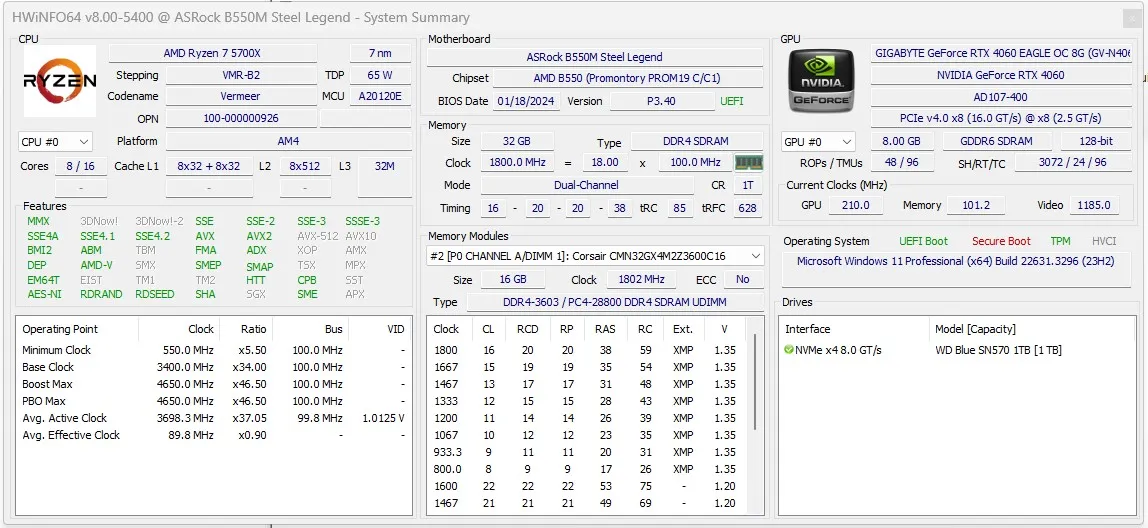
- Lämmitysjärjestelmän suorituskyvyn ja tehokkuuden arvioimiseksi käytin synteettistä testiä Cinebench R23. Tällä työkalulla voit tarkistaa ei vain CPU:n suorituskyvyn renderöinnin aikana, vaan myös arvioida, miten järjestelmä pystyy käsittelemään kuormia ja miten se vaikuttaa lämpötilaan.
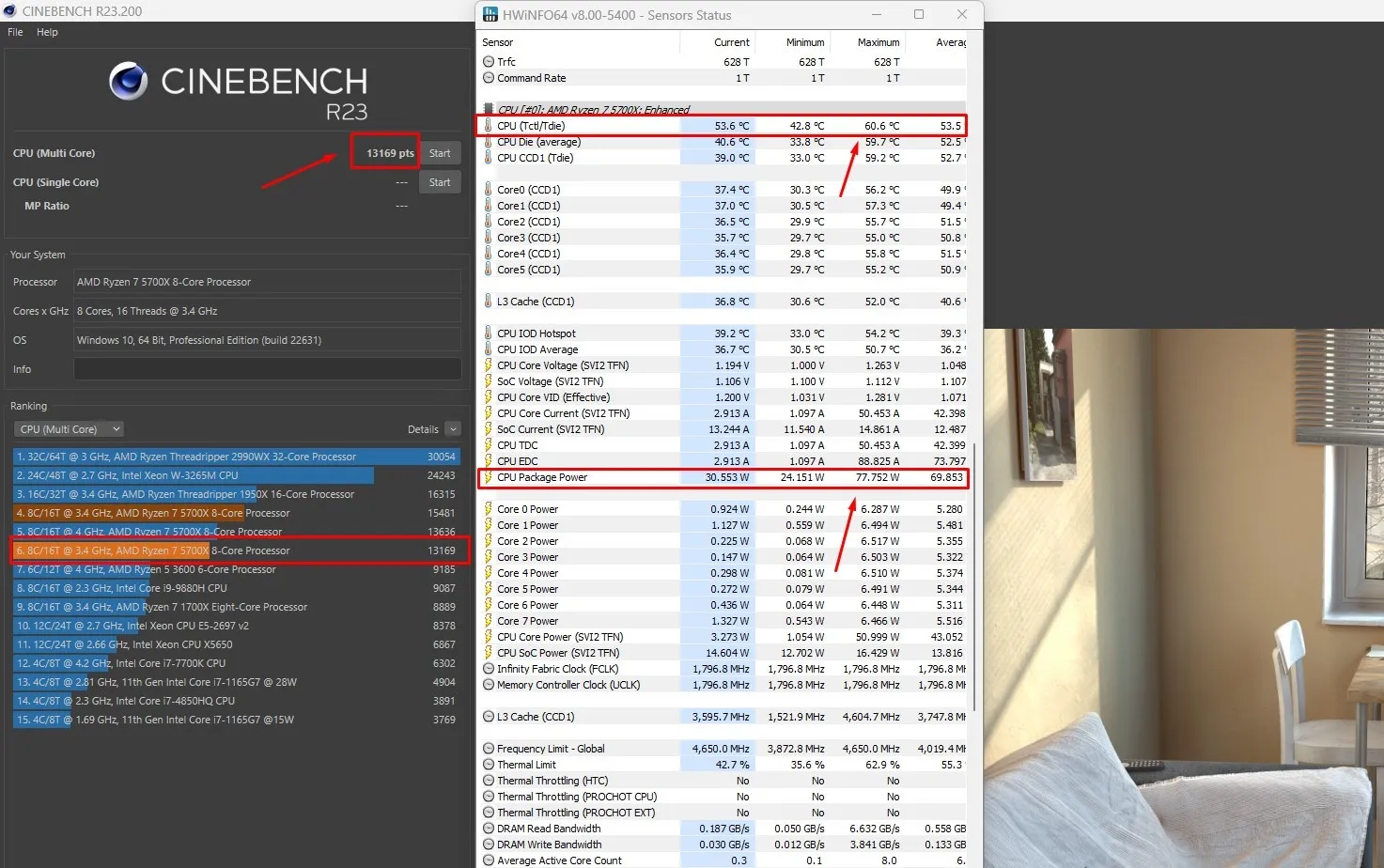
Aiomme soveltaa kahta menetelmää lämpötilan alentamiseksi. Toinen menetelmä on nopeampi ja toinen hitaampi. Aloittakaamme hitaammalla menetelmällä.
Lämpötilan alentaminen käyräsovitukseen
Tämä menetelmä on kiistanalainen, mutta emme voi välttää sitä. Asenna Ryzen Master viralliselta verkkosivustolta ja suorita tunnin mittainen testi määrittääksesi parametrit jokaiselle ytimelle. Siirry BIOSiin ja tee asetukset.
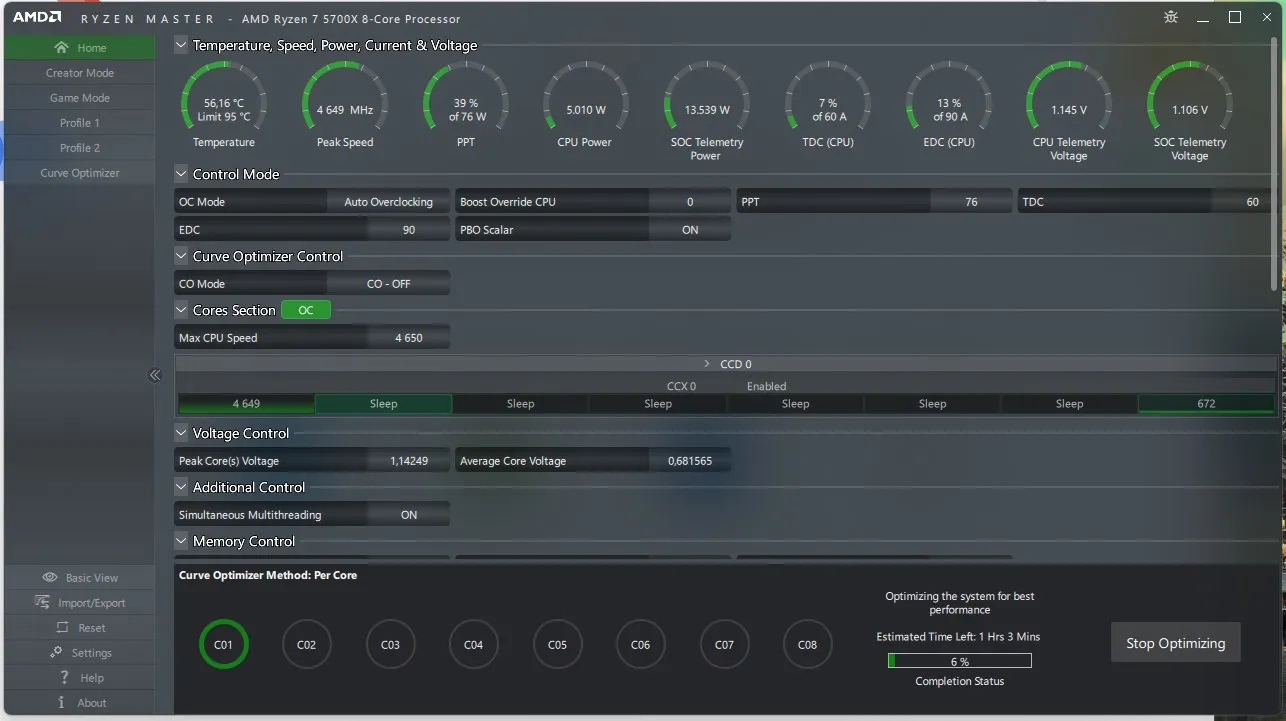
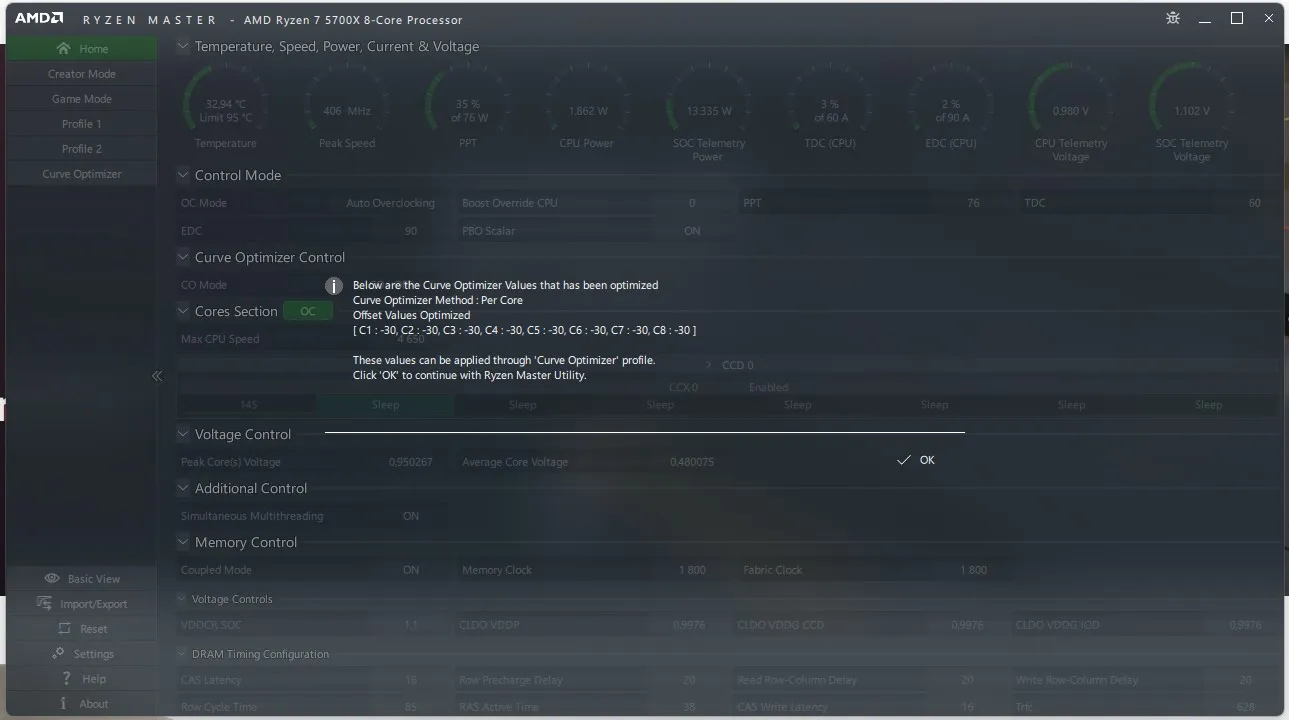
Tunnin mittaisen testin jälkeen meille suositeltiin asettaa kaikki prosessoriytimet -30:een. Sen jälkeen tietokone ei enää käynnistynyt ollenkaan. Kiitos paljon Ryzen Masterille avusta ))))
Kokeilujen kautta löysin arvon, jolla tietokone ei ainoastaan käynnisty, vaan kestää myös 10 minuutin rasitustestin.
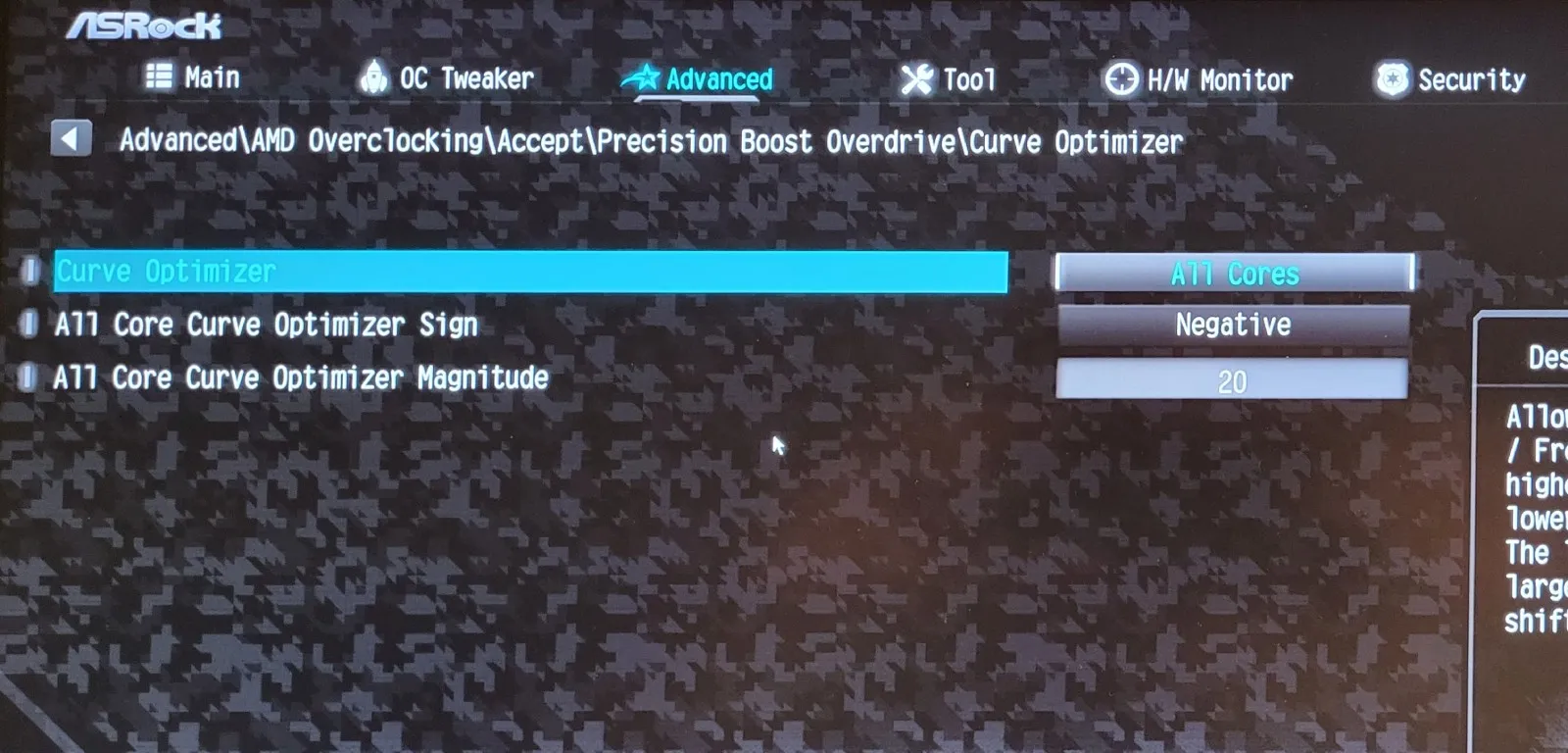
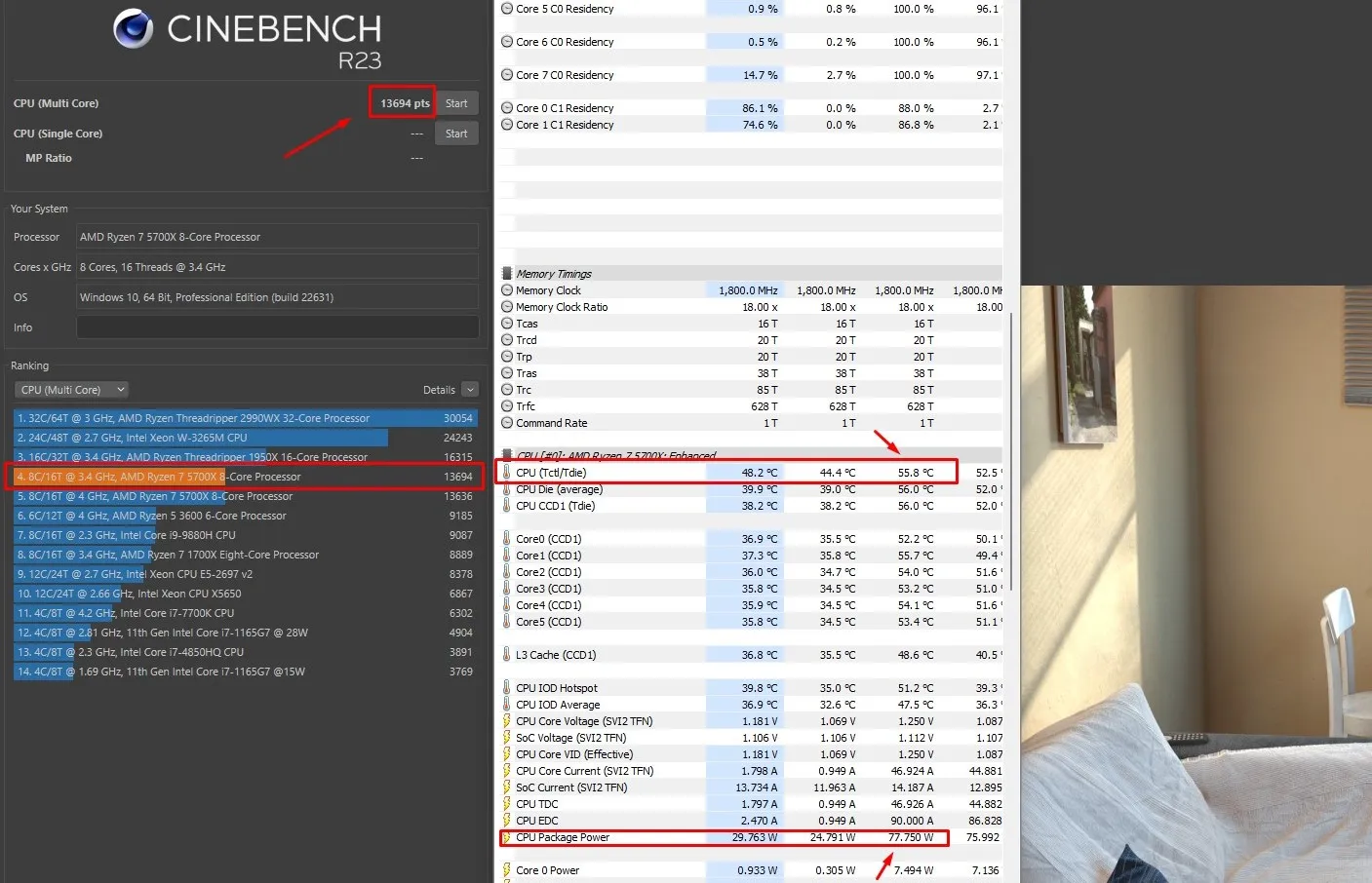
Cinebench R23 -testissä prosessori saavutti 13694 pistettä ja oli 6 astetta viileämpi. Maksimilämpötila oli 55 astetta. Ei huono, vai mitä?
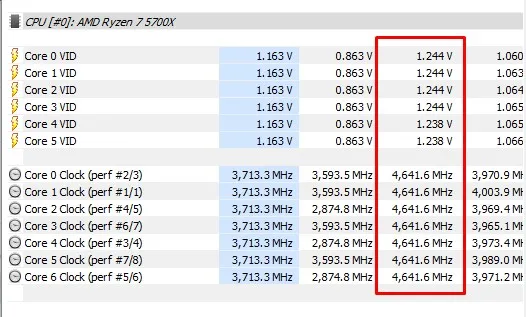
Vähennä Ryzen-prosessorien lämpötilaa valitsemalla optimaalinen taajuus ja jännite
Tällä tavalla voit hienosäätää prosessoria ei vain tiettyihin tehtäviin, vaan myös toimia maksimaalisella tehokkuudella. Se vie aikaa, mutta tulokset ovat sen arvoiset.
Tässä esimerkissä päätin asettaa CPU:n taajuudeksi 4000 MHz ja vähentää jännitettä vaiheittain 25 millivoltilla, tarkistaen järjestelmän vakauden jokaisen vaiheen jälkeen. Lopulta saavutin optimaalisen suorituskyvyn 950 mV:n kohdalla. Tulokset olivat vaikuttavia - lämpötila laski merkittävästi.
Tämä menetelmä vaatii aikaa ja kärsivällisyyttä, sillä on tärkeää löytää tasapaino suorituskyvyn ja lämpötilan välillä sekä varmistaa, että prosessori on vakaa uusilla asetuksilla. Jos kuitenkin huomaat merkittävän lämpötilan laskun säilyttäen samalla erinomaisen suorituskyvyn, ymmärrät vaivan arvon.
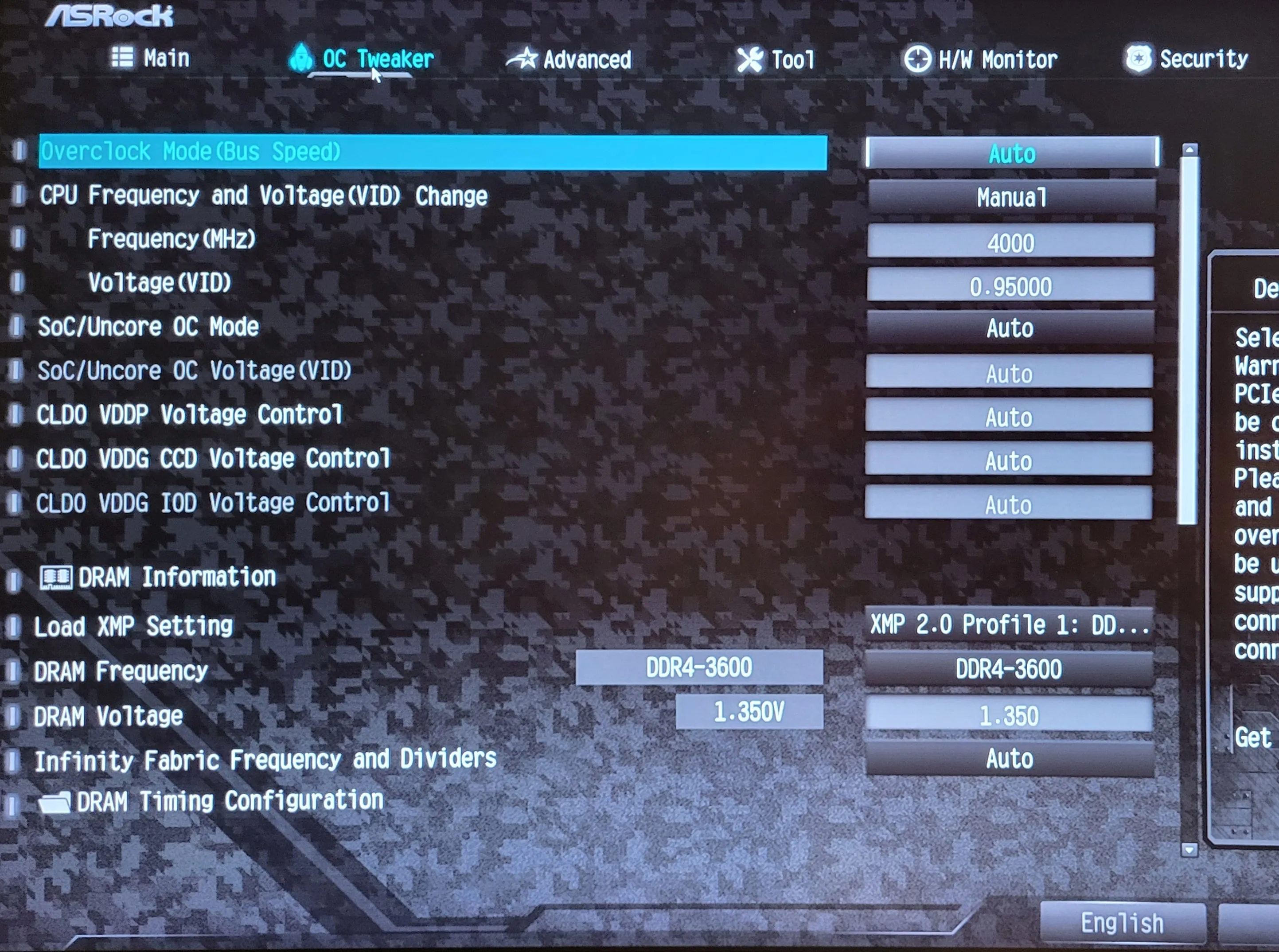
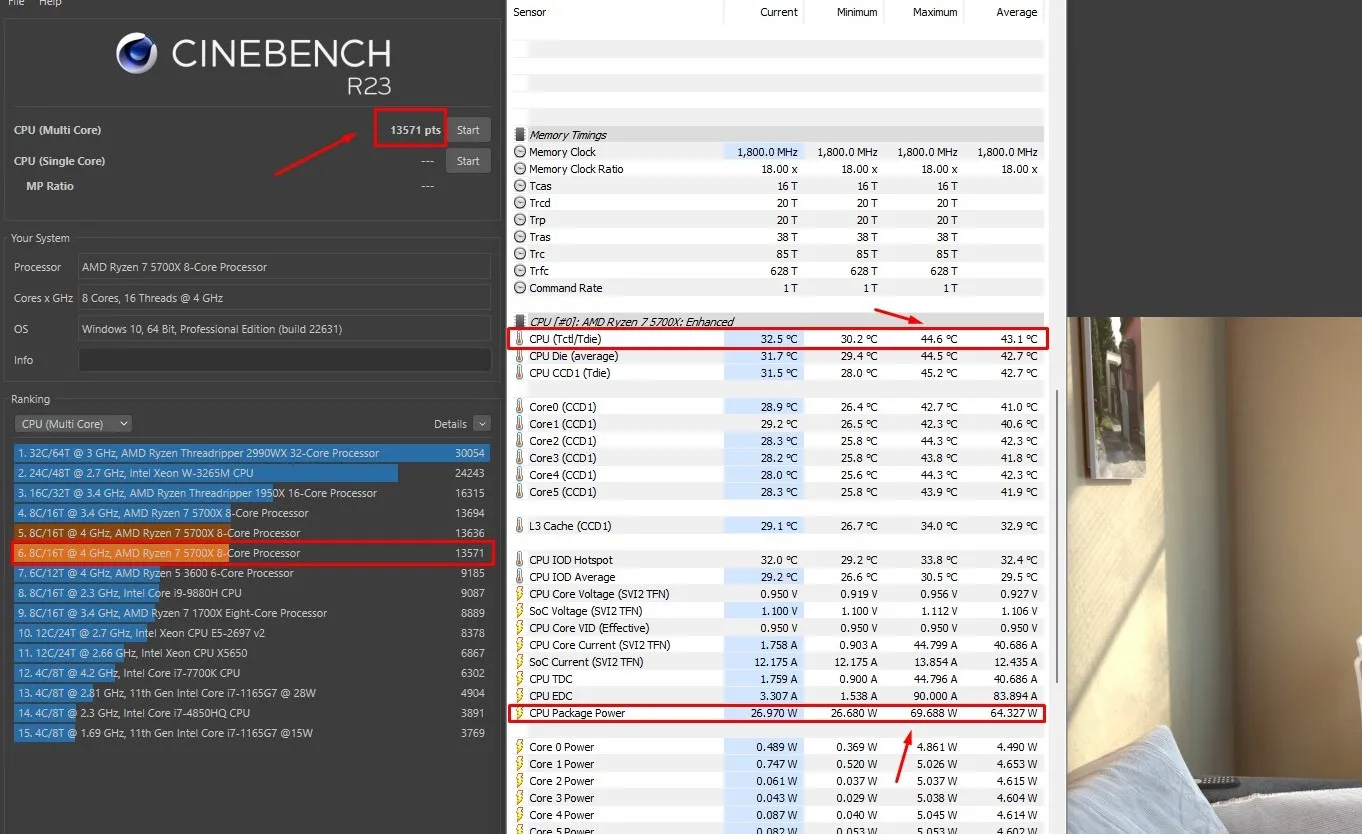
Kokeessa Cinebench R23 prosessori saavuttaa 13571 pistettä. Erotus edelliseen tulokseen on virhemarginaalin sisällä. Lämpötila 44 astetta!!!
Tämä on lämpötila stressitestin aikana. Prosessoriasi ei koskaan rasiteta jatkuvasti 100%:n teholla jokapäiväisissä tehtävissä.
Olemme laskeneet maksimilämpötilaa 16 astetta eli 26%.
Yleisen melutasotason alentaminen: Jäähdyttimen kierrosluvun säätäminen BIOS:ssa
Viimeinen silaus hiljaisen tietokoneen kehittämisessä on jäähdyttimen tarkan säädön teko. Jotta voitaisiin saavuttaa mahdollisimman vähän melua, jäähdyttimen kierrosluvun on oltava manuaalisesti säädettynä siten, että se ei nouse yli 30-35% lämpötiloissa enintään 60 astetta Celsius. Näillä asetuksilla jäähdytys toimii lähestulkoon äänettömästi. Tällä tavalla olen löytänyt täydellisen tasapainon suorituskyvyn ja melun välillä.
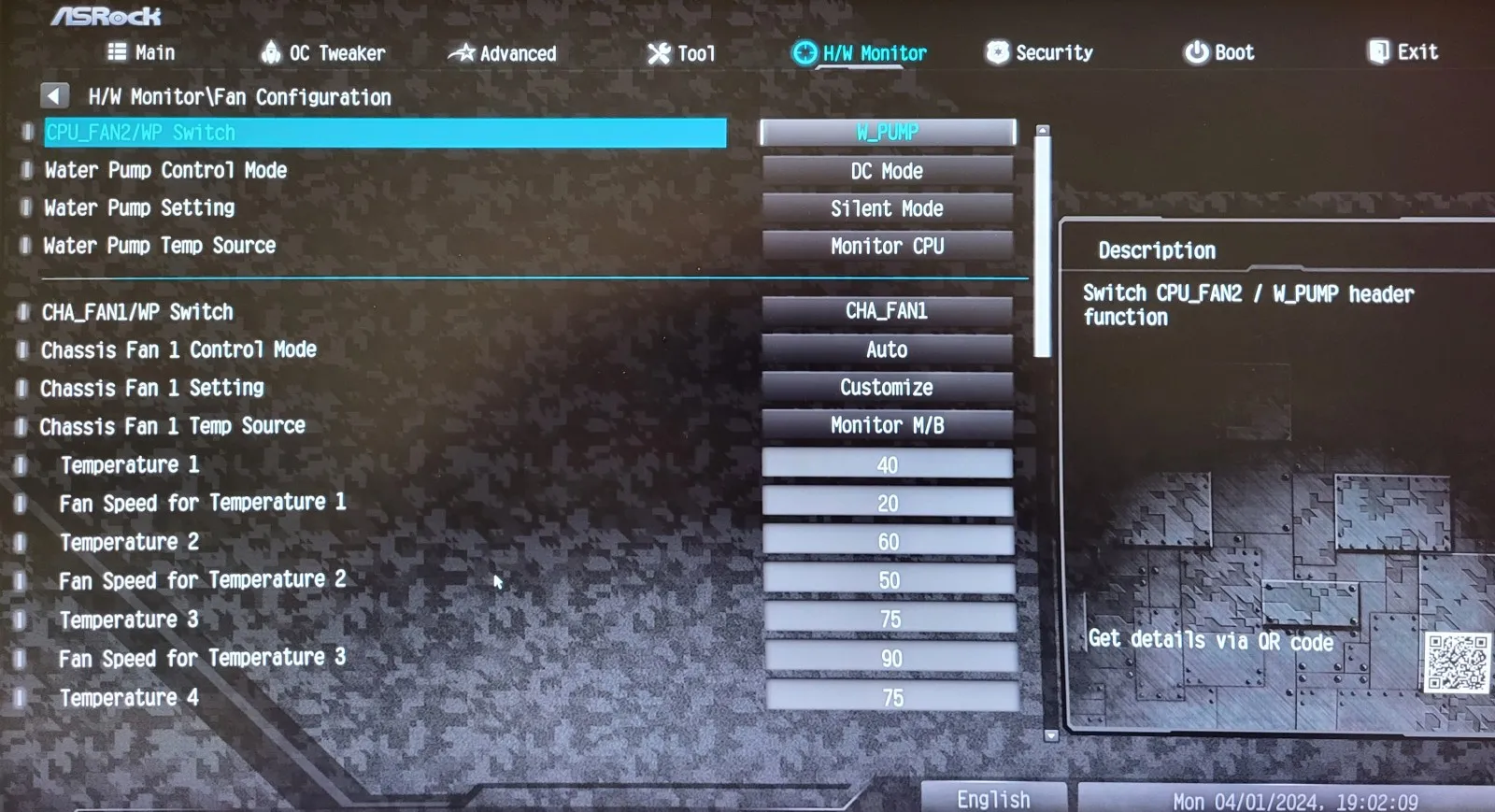
Tulos ylitti odotukseni: Pystyin laskemaan lämpötilaa melkein 20 astetta vaikuttamatta suorituskykyyn. Tämä tarkoittaa, että jokapäiväisessä käytössä, kun CPU:ta ei kuormiteta niin paljon, lämpötila on vieläkin matalampi ja järjestelmä on hiljaisempi. Olemme siis saavuttaneet tietokoneen ihanteellisen tilan, jossa se ei ole ainoastaan tehokas vaan myös käytännössä kuulumaton korvillesi. Se on erinomainen suoritus niille, jotka arvostavat hiljaisuutta ja korkeaa suorituskykyä.
P.S.
Ja tässä on kuvakaappaus säädetyistä CPU:n taajuudesta ja jännitteestä. Stressitestillä olen asettanut samat 60 astetta, mutta CPU saavuttaa lähes 14800 pistettä testissä.
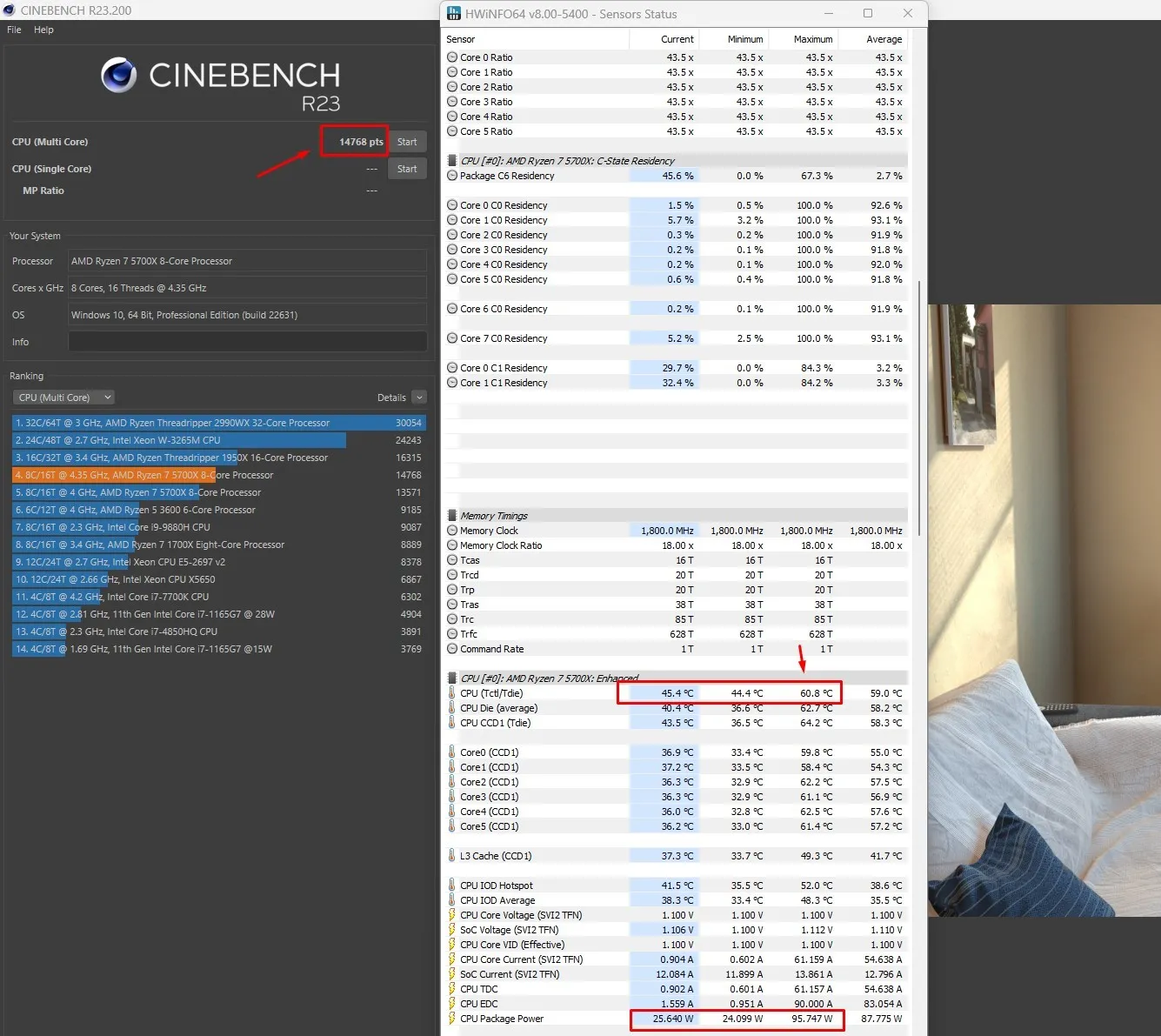
Toivotan kaikille paljon onnea ja menestyksekästä ylikellotusta!

